JProfiler入门笔记
1 前言
回答之前先让我们来看看什么是jProfiler:JProfiler是一个商业授权的Java剖析工具,由EJ技术有限公司,针对Java EE和Java SE应用程序开发的。它允许两个内存剖面评估内存使用情况和动态分配泄漏和CPU剖析,以评估线程冲突。JProfiler直觉式的GUI让你可以找到性 能瓶颈、抓出内存漏失(memory leaks)、并解决执行绪的问题。[from 百度百科]
简而言之,它能通过评估CPU、内存以及线程来避免内存漏失,是一个性能监测工具。
试想,我们发布在服务器上的项目如何测试其健壮性以及可行性?如何做出一个合格放心的产品来?我给出的答案是在负载测试下进行数据收集和数据监控,调整你的代码或者配置使你的项目运行状况达到最优。
Step 1,到EJ的项目主页下载最新版的JProfiler。
笔者这里有一个JProfiler7的License Key:L-J7-feng#1000-289nsew356eehq#9163,填写密钥时name和company随便填就好了[分享即是美德]。假如密钥失效,安装后有免费的10天试用期,选中“Evaluation”表示评估试用即可。

package jProfiler;
public class Test extends Thread{
public static void main(String[] args) throws InterruptedException {
Test t = new Test();
for(int i=1; i<10000; i++) {
new HelloWorld();
t.sleep(100); // 休眠100毫秒
}
}
}
class HelloWorld {
public HelloWorld() {
System.out.println("Hello Jayzee!");
}
}
你也可以点"Show Services"进行手动刷新,JProfiler会自动帮你捕获运行中的java程序)。
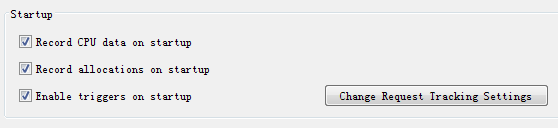
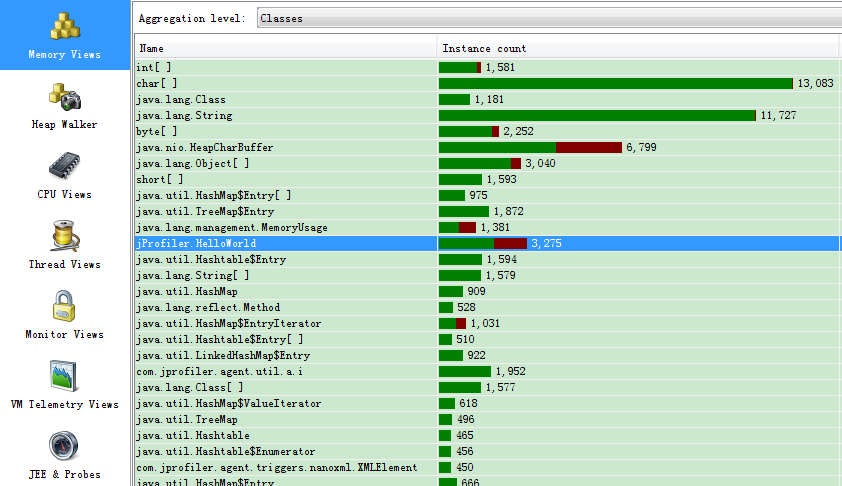
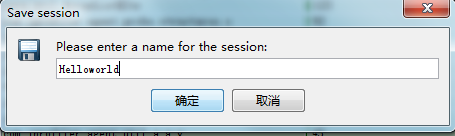
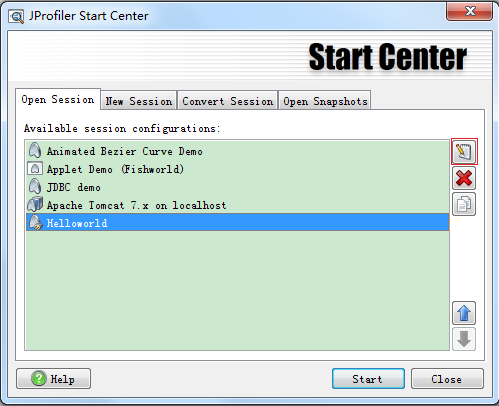


假设你手头上有个项目是要发布在tomcat服务器上的,例如笔者手头上的项目名称是DSPMSU_For_Display,tomcat服务器是7.x版本,下面我们讲解如何对这个本地的tomcat7服务器进行监控,细节如下:
点击Session→Integration Wizards→New Server Integration→Apache Tomcat 7.x→On this computer→勾选你的JVM信息→Waif for a connection from the JProfiler GUI(就是由JProfiler帮你启动tomcat)→选着你的startup.bat→保持默认端口8849→启动。
1. 你在JProfiler中保存的这个session,如果你双击运行它,它的实质也是去调用startup.bat来启动,因此假如你已经手动启用了tomcat然后又在JProfiler启动这个session,这时候就会报错--端口被占用;
2. 监控过程中,假如tomcat意外关闭,这时候会报下面这样一个错误,错误提示你要勾选"Keep VM alive",在Start Center编辑你保存的session→Profiling Settings选项卡→Customize Profiling Settings→Miscellaneous→Keep VM alive即可。
3.1 直观认识
请先花几分钟看看这篇博文:JProfiler学习笔记
.
.
.
几分钟很快就过去了,让我们做以下几个总结:

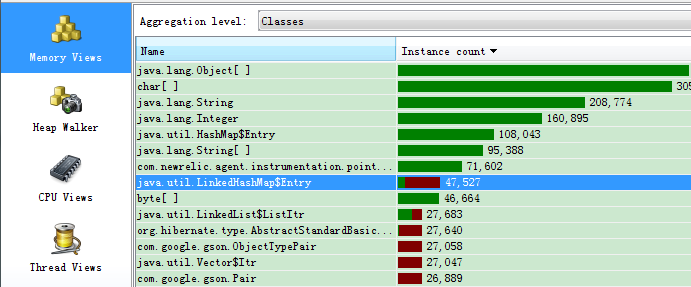

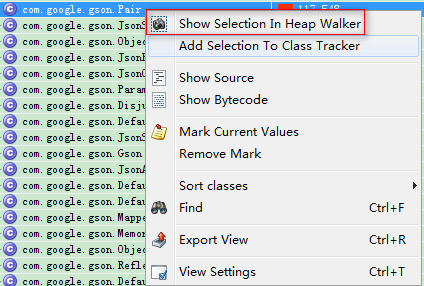
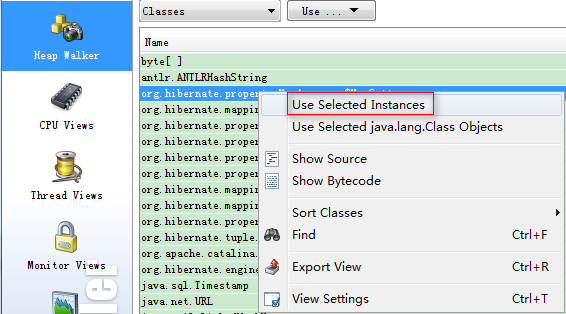
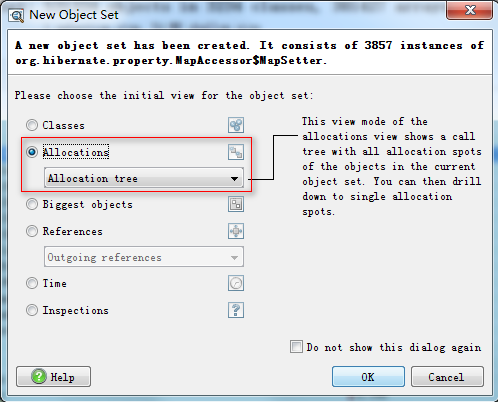
模块的介绍主要是对JProfiler的具体功能进行介绍,部分内容参照自博客:JProfiler 解决 Java 服务器的性能跟踪,如果读者英文阅读能力比较强也可以在工具栏上边点击Help,直接阅读英文帮助,下文部分内容亦是参照自英文API。
3.2.1 内存视图 Memory Views

所有对象 All Objects
显示类或在状况统计和尺码信息堆上所有对象的包。你可以标记当前值并显示差异值。
- 记录对象 Record Objects
显示类或所有已记录对象的包。你可以标记出当前值并且显示差异值。 - 分配访问树 Allocation Call Tree
显示一棵请求树或者方法、类、包或对已选择类有带注释的分配信息的J2EE组件。 - 分配热点 Allocation Hot Spots
显示一个列表,包括方法、类、包或分配已选类的J2EE组件。你可以标注当前值并且显示差异值。对于每个热点都可以显示它的跟踪记录树。 - 类追踪器 Class Tracker
类跟踪视图可以包含任意数量的图表,显示选定的类和包的实例与时间。
3.2.2 堆遍历 Heap Walker
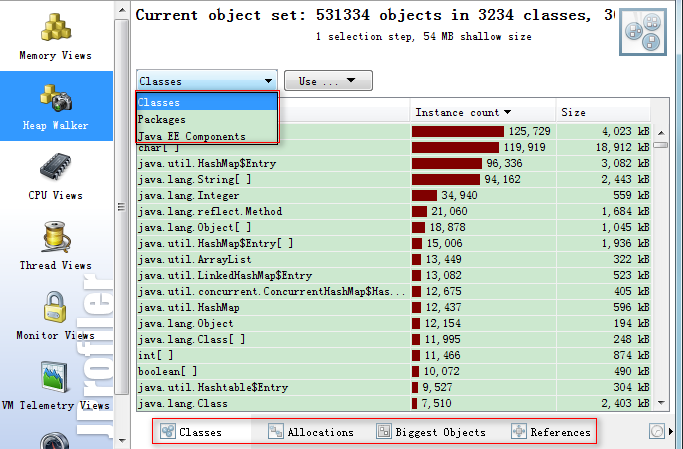
类 Classes
显示所有类和它们的实例,可以右击具体的类"Used Selected Instance"实现进一步跟踪。
- 分配 Allocations
为所有记录对象显示分配树和分配热点。 - 索引 References
为单个对象和“显示到垃圾回收根目录的路径”提供索引图的显示功能。还能提供合并输入视图和输出视图的功能。 - 时间 Time
显示一个对已记录对象的解决时间的柱状图。 - 检查 Inspections
显示了一个数量的操作,将分析当前对象集在某种条件下的子集,实质是一个筛选的过程。 - 图表 Graph
你需要在references视图和biggest视图手动添加对象到图表,它可以显示对象的传入和传出引用,能方便的找到垃圾收集器根源。

3.2.3 CPU 视图 CPU Views
JProfiler 提供不同的方法来记录访问树以优化性能和细节。线程或者线程组以及线程状况可以被所有的视图选择。所有的视图都可以聚集到方法、类、包或J2EE组件等不同层上。CPU视图部分包括:
访问树 Call Tree
显示一个积累的自顶向下的树,树中包含所有在JVM中已记录的访问队列。JDBC,JMS和JNDI服务请求都被注释在请求树中。请求树可以根据Servlet和JSP对URL的不同需要进行拆分。
- 热点 Hot Spots
显示消耗时间最多的方法的列表。对每个热点都能够显示回溯树。该热点可以按照方法请求,JDBC,JMS和JNDI服务请求以及按照URL请求来进行计算。 - 访问图 Call Graph
显示一个从已选方法、类、包或J2EE组件开始的访问队列的图。 - 方法统计 Method Statistis
显示一段时间内记录的方法的调用时间细节。
3.2.4 线程视图 Thread Views
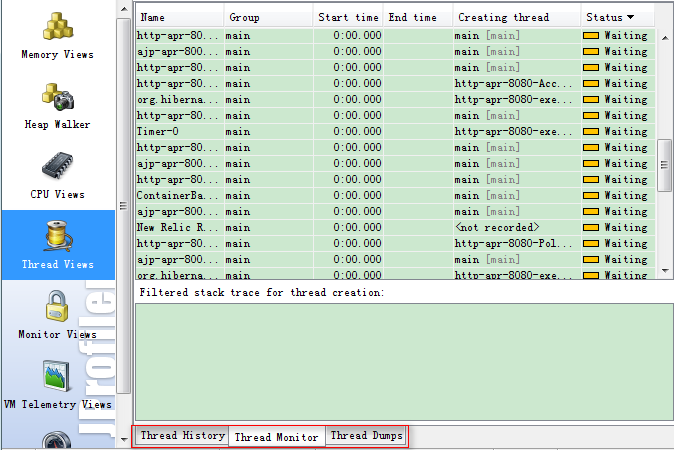
线程历史 Thread History
显示一个与线程活动和线程状态在一起的活动时间表。
- 线程监控 Thread Monitor
显示一个列表,包括所有的活动线程以及它们目前的活动状况。 - 线程转储 Thread Dumps
显示所有线程的堆栈跟踪。
3.2.5 监控器视图 Monitor Views
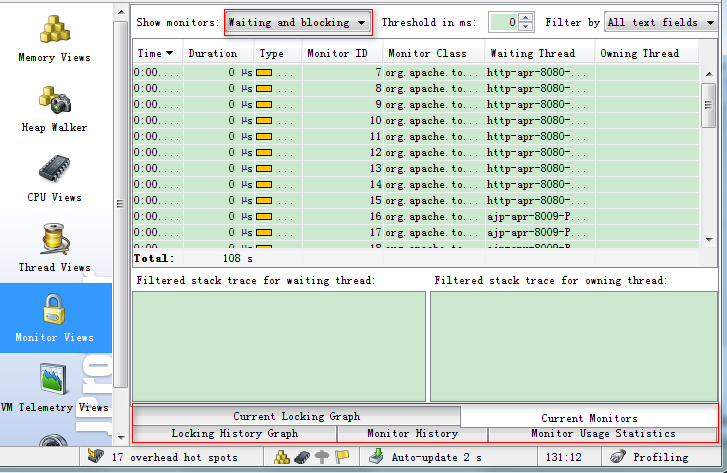
当前锁定图表 Current Locking Graph
显示JVM中的当前锁定情况。
- 当前监视器 Current Monitors
显示当前正在等待或阻塞中的线程操作。 - 锁定历史图表 Locking History Graph
显示记录在JVM中的锁定历史。 - 监控器历史 Monitor History
显示等待或者阻塞的历史。 - 监控器使用统计 Monitor Usage Statistics
计算统计监控器监控的数据。
3.2.6 VM遥感勘测技术视图 VM Telemetry Views
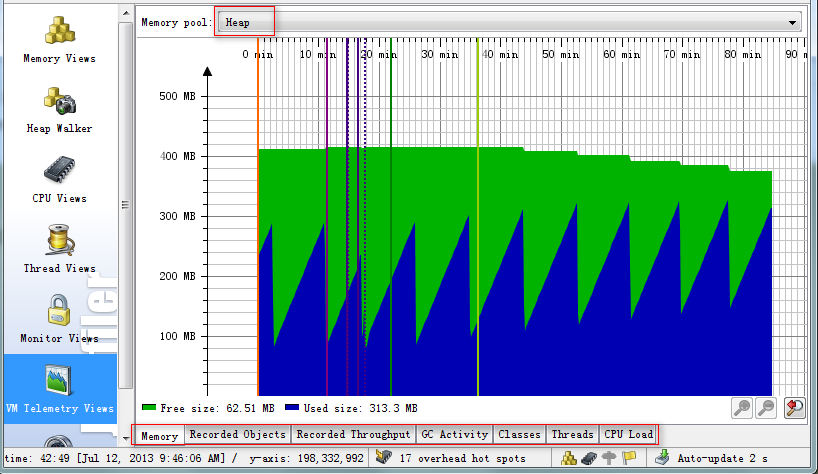
内存 Memory
显示堆栈的使用状况和堆栈尺寸大小活动时间表。
- 记录的对象 Recorded Objects
显示一张关于活动对象与数组的图表的活动时间表。 - 记录的生产量 Recorded Throughput
显示一段时间累计的JVM生产和释放的活动时间表。 - 垃圾回收活动 GC Activity
显示一张关于垃圾回收活动的活动时间表。 - 类 Classes
显示一个与已装载类的图表的活动时间表。 - 线程 Threads
显示一个与动态线程图表的活动时间表。 - CPU负载 CPU Load
显示一段时间中CPU的负载图表。
3.3.1 看内存图
如果你发现内存图中可用内存随着时间的流逝一直在上升而没有GC回收的动作,那么你就要怀疑它是否存在着内存泄露了;
Key 3,追踪主要使用Heap Walker的各项功能,各功能具体能做何种分析请复习章节3.1直观认识和3.2.2 堆遍历 Heap Walker。
4.1 客户端和服务器都是Windows系统





【推荐】国内首个AI IDE,深度理解中文开发场景,立即下载体验Trae
【推荐】编程新体验,更懂你的AI,立即体验豆包MarsCode编程助手
【推荐】抖音旗下AI助手豆包,你的智能百科全书,全免费不限次数
【推荐】轻量又高性能的 SSH 工具 IShell:AI 加持,快人一步
· 从 HTTP 原因短语缺失研究 HTTP/2 和 HTTP/3 的设计差异
· AI与.NET技术实操系列:向量存储与相似性搜索在 .NET 中的实现
· 基于Microsoft.Extensions.AI核心库实现RAG应用
· Linux系列:如何用heaptrack跟踪.NET程序的非托管内存泄露
· 开发者必知的日志记录最佳实践
· TypeScript + Deepseek 打造卜卦网站:技术与玄学的结合
· Manus的开源复刻OpenManus初探
· AI 智能体引爆开源社区「GitHub 热点速览」
· 从HTTP原因短语缺失研究HTTP/2和HTTP/3的设计差异
· 三行代码完成国际化适配,妙~啊~